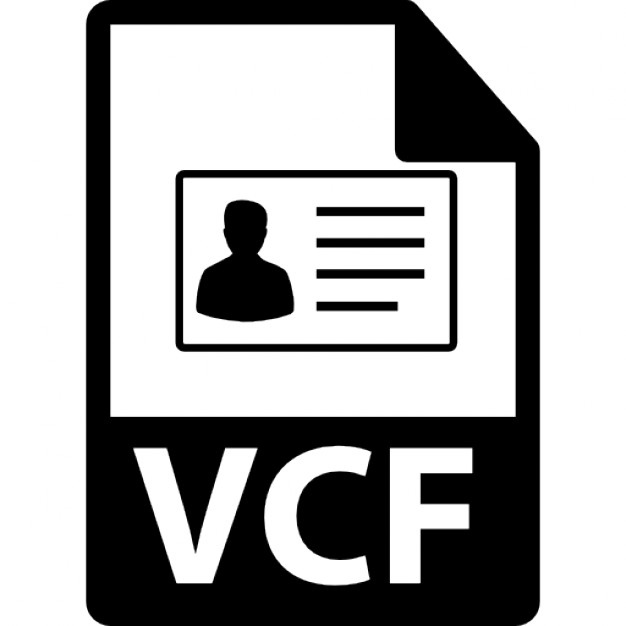Если вы получили файл VCF, его можно легко открыть с помощью встроенных инструментов Windows, поскольку этот формат файла представляет собой цифровую визитную карточку.
Что это такое и как открыть файл VCF?
Файл VCF или vCard — это цифровая визитная карточка, которая может содержать различную информацию о человеке. Например, хотя он может содержать только имя, должность, адрес электронной почты и номер телефона для профессиональных целей, он также может содержать, например, день рождения, имена партнера и детей и многое другое.
Существует несколько способов открыть файл VCF:
- Во-первых, просто дважды щелкните файл — в большинстве случаев Windows использует правильную программу напрямую.
- Если это не сработает, щелкните файл правой кнопкой мыши и удерживайте кнопку «Открыть с помощью…». Затем выберите программу «Контакты Windows» в разделе «Другие приложения».
- Многие почтовые службы, такие как Outlook, Gmail и другие, также распознают файлы VCF.
Создайте и отправьте файл VCF: Outlook
Во многих почтовых программах вы можете легко создавать и отправлять файлы VCF, если хотите переслать контактную информацию. Этот импорт VCF работает даже в Windows . Вот пример того, как это работает в Microsoft Outlook.
- Запустите Outlook и нажмите «Люди», чтобы увидеть свои контакты.
- Теперь отметьте контакт, щелкнув по нему левой кнопкой мыши.
- Затем выберите «Файл > Сохранить как…» вверху.
- При необходимости переименуйте контакт и выберите «Файлы VCARD (*.vcf)» под именем файла в поле «Тип файла».
Как импортировать файл VCF на Mac
macOS также совместима с форматом VCF. Чтобы импортировать контакт из файла vCard в ваши контакты, выполните следующие действия:
- Если файл VCF находится на вашем рабочем столе, просто дважды щелкните по нему один раз.
- Кроме того, вы также можете перетащить файл в приложение «Контакты» в Finder.
- Теперь откройте приложение «Контакты» и выберите «Файл» > «Импорт», затем выберите файл vCard.
- В следующем диалоговом окне нажмите кнопку Добавить.